So einfach können Sie die Statusleiste Ihres iPhones fett formatieren.
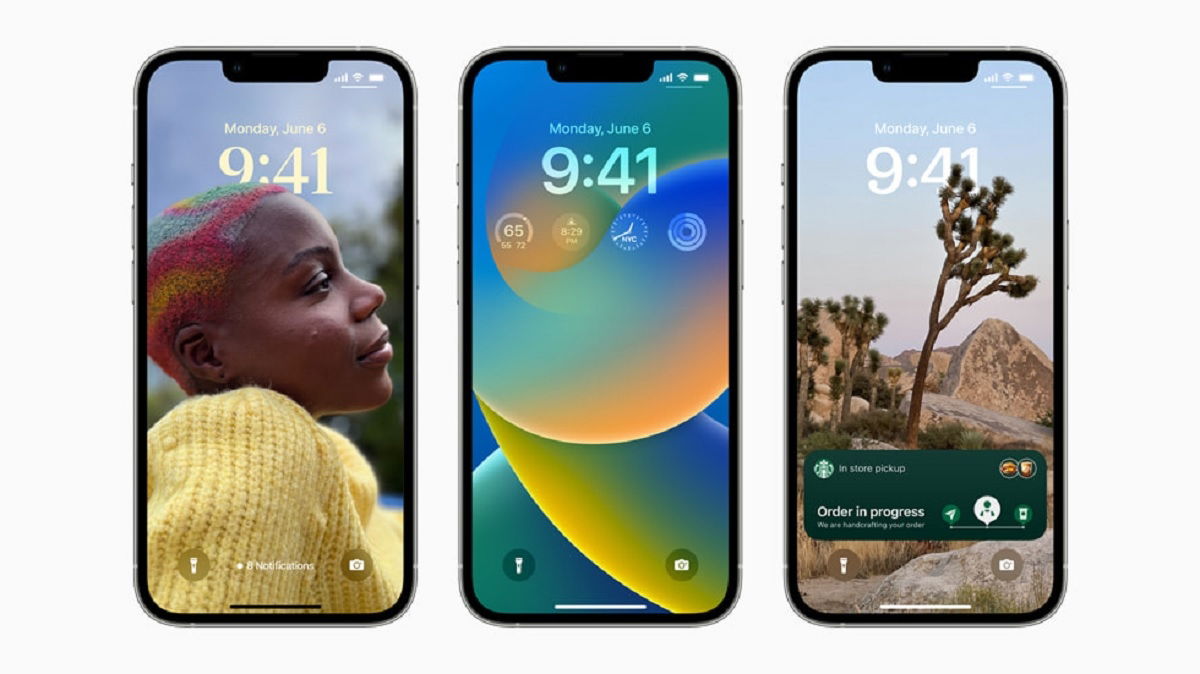
Es ist kein Geheimnis, dass die Einführung von iOS 16 einen großen Fortschritt bei der Anpassung von iPhones mit sich gebracht hat. Den Sperrbildschirm nach Geschmack zu modifizieren war ein großer Erfolg. Diese wichtige Änderung überschattet jedoch eine kleine Konfiguration, die an der Statusleiste Ihres iPhones vorgenommen werden kann. Und außerdem können Sie jetzt den Akkuladestand Ihres iPhones darauf sehen,Sie können die Schriftart auch in Fett ändern, wir erklären, wie es geht!
Wenn Sie zufällig ein neuer Apple-Benutzer sind und nicht wissen, wovon wir sprechen, machen Sie sich keine Sorgen, keine Sorge, hier hinterlassen wir Ihnen eineAnleitung zum neuen iOS 16-Sperrbildschirm. Wenn Sie nun im Abschnitt „Bildschirmeinstellungen“ die Schriftart in „Fett“ ändern, wirkt sich dies seitdem auf das gesamte iPhone ausUm die Änderung in der Statusleiste Ihres iPhones zu erreichen, müssen Sie dies auf besondere Weise tun.
So fetten Sie die Statusleiste Ihres iPhones fett ein
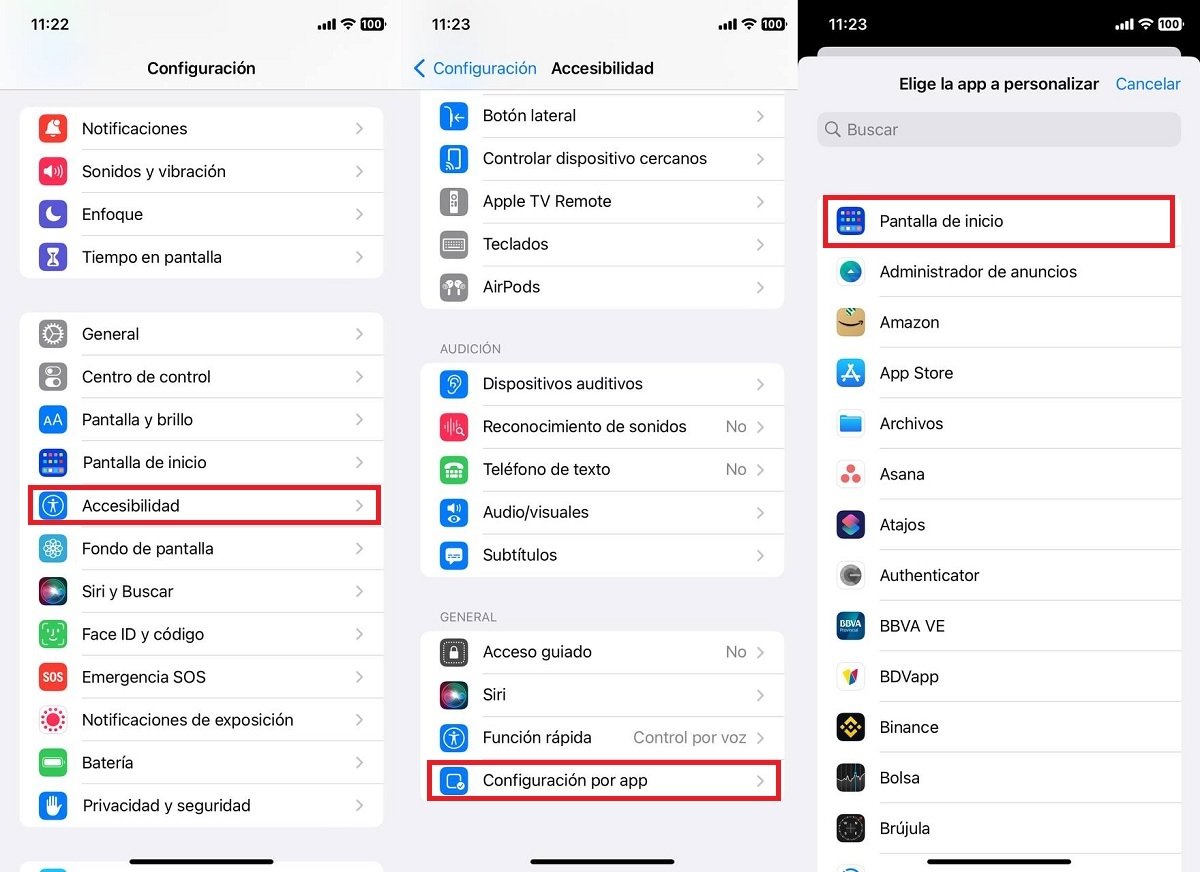
Erster Schritt, um Fett in die Statusleiste Ihres iPhones einzufügen.
Das erste, was hervorzuheben ist, ist diese ÄnderungEs ist einzigartig und exklusiv für die Statusleiste und Benachrichtigungen, nicht für alle iPhone-Typografien. Wenn Sie die gesamte Schriftart auf Ihrem iPhone in Fettschrift ändern möchten, können Sie dies auch tun. Wir erklären Ihnen später, wie Sie dies erreichen. Wie können Sie die iPhone-Statusleiste fett formatieren?
Das erste, was Sie tun müssen, ist einzutretenKonfiguration, sobald Sie dort sind, müssen Sie:
- Klicken Sie aufZugänglichkeit.
- Klicken Sie aufKonfiguration per App.
- Drücken Sie weiterStartbildschirm.
Sobald diese Schritte abgeschlossen sind, ist die Hälfte der Arbeit erledigt, da Sie dies bereits getan habenSie haben die spezifischen Startbildschirmeinstellungen aktiviert.
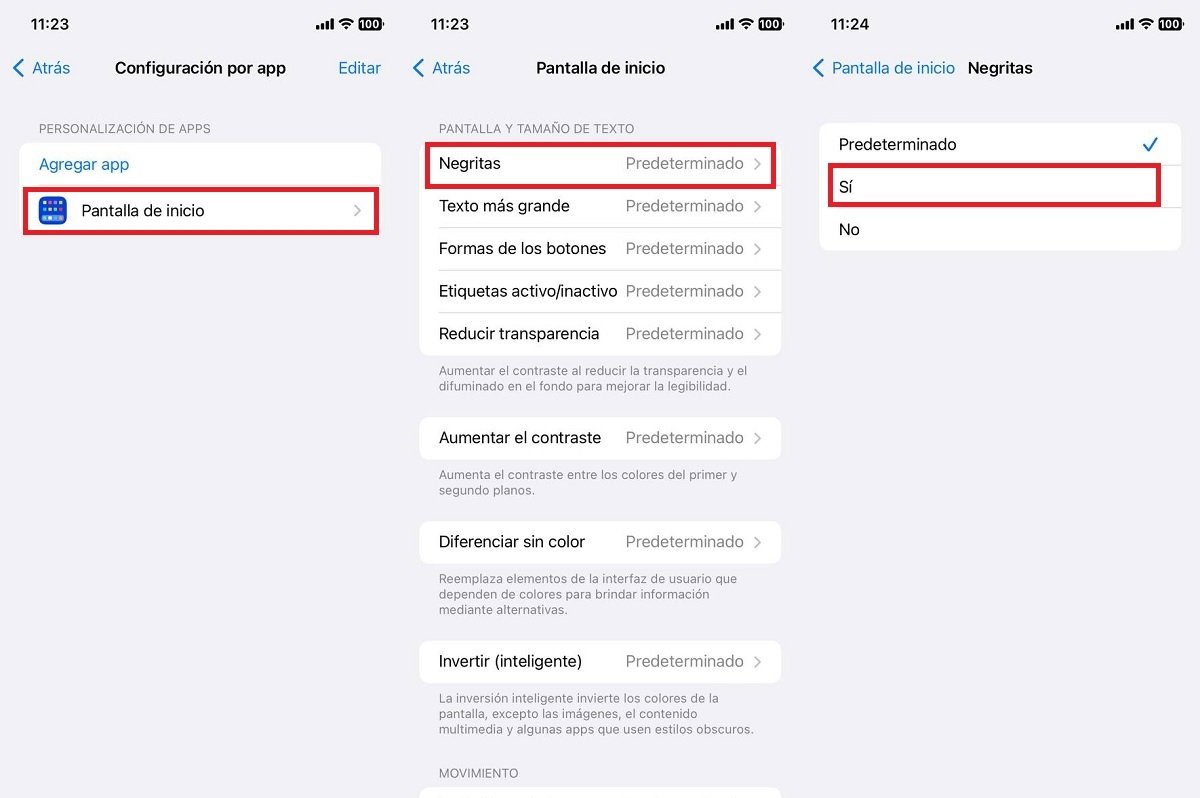
Aktivieren Sie Fettdruck in der Statusleiste Ihres iPhones.
Mit den folgenden Schritten schließen Sie die Konfiguration der Statusleiste Ihres iPhones ab. Diese sind nicht kompliziert, Sie müssen nur:
- Klicken Sie aufStartbildschirm.
- Klicken Sie aufDeutlich.
- Drücken Sie weiterJa.
Auf diese Weise ändern Sie die Schriftart der Statusleiste Ihres iPhones in Fettschrift. Dies ist jedoch nicht das Einzige, was sich seither ändertSie können auch Änderungen in sehen:
- Die Buchstaben der Apps imStartbildschirm.
- Die Buchstaben im AbschnittBenachrichtigungen.
- Die Buchstaben der Apps imAnwendungsbibliothek.
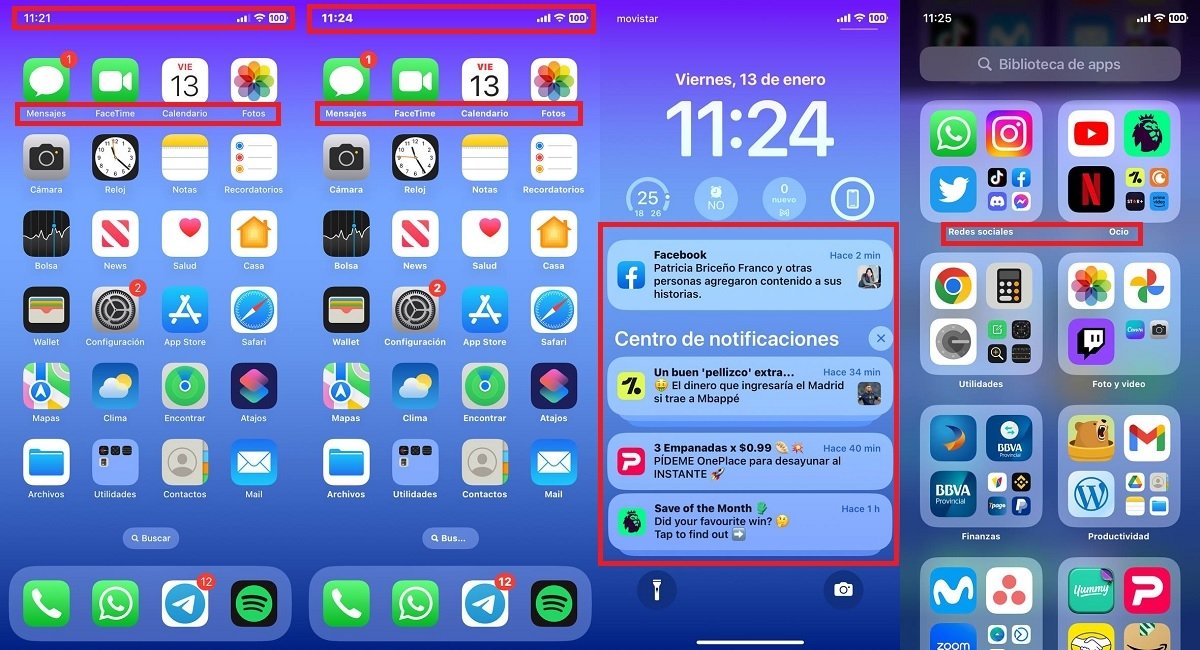
Unterschiede zwischen der Statusleiste mit und ohne aktivierter Fettschrift.
So fetten Sie Ihr gesamtes iPhone ein
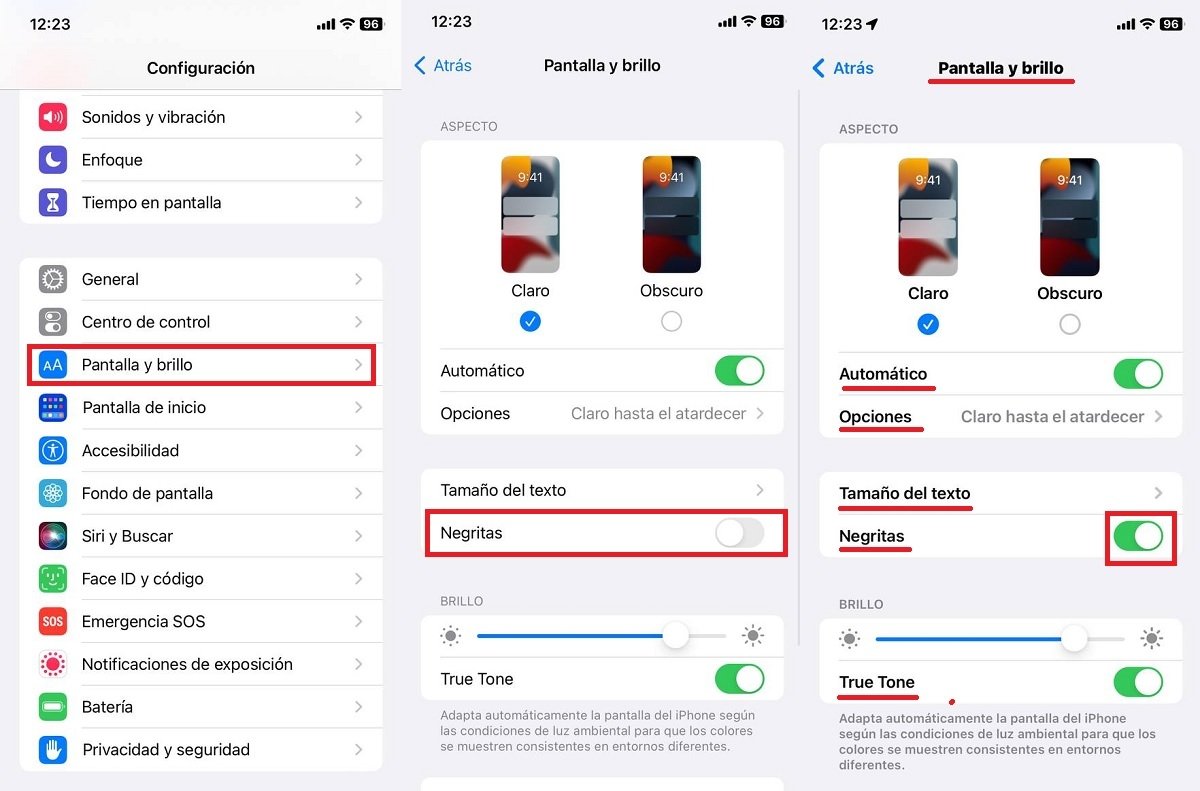
Wie wir oben erläutert haben, erfordert das Einfügen von Fettdruck in die Statusleiste Ihres iPhones eine besondere Konfiguration, denn wenn es auf die „traditionelle“ oder logischste Art und Weise erfolgt, die Sie sich vorstellen können, wird erreicht, dass Ihr iPhone Fett aktiviert im gesamten Telefon.
Und genau diese Form ist esermöglicht es Ihnen, die gesamte Schriftart auf Ihrem iPhone in Fettschrift zu ändern. Wenn Sie dies tun möchten, müssen Sie nur die folgenden Schritte ausführen:
- Klicken Sie aufKonfiguration.
- Klicken Sie aufBildschirm und Helligkeit.
- Drücken Sie aufFettgedruckte Schaltfläche.
Sobald Sie die fett gedruckten Buchstaben aktivieren, können Sie die Änderung sofort sehen. Im Bild oben sehen Sie die Veränderung der Buchstaben auf Ihrem iPhone, wenn die Fettschrift aktiviert ist.
Wie Sie sehen, gibt es zwei Möglichkeiten, auf Ihrem iPhone Fettschrift zu erstellen. Die erste besteht darin, sie nur in der Statusleiste Ihres iPhones zu aktivieren, während die zweite darin besteht, sie auf Ihrem gesamten iPhone zu platzieren. Obwohl es aus ästhetischer Sicht schöner ist, sie nur in der iPhone-Statusleiste zu aktivieren, liegt es an Ihnen, zu entscheiden, ob Sie fette Buchstaben auf Ihrem iPhone haben möchten oder nicht.
Denken Sie daran, dass die Anpassung auf dem iPhone ihre Grenzen hat, da Sie nicht Ihr gesamtes Telefon nach Ihren Wünschen konfigurieren können. Hier erklären wir es6 Dinge, die Sie am Sperrbildschirm von iPhones mit iOS 16 nicht ändern können.
Du kannst folgeniPadisiertInFacebook,WhatsApp,Twitter (X)konsultieren oder konsultierenunser Telegram-Kanalum über die neuesten Technologienachrichten auf dem Laufenden zu bleiben.

